如何在Windows 10家用版上設定開機密碼
- WBOYWBOYWBOYWBOYWBOYWBOYWBOYWBOYWBOYWBOYWBOYWBOYWB轉載
- 2023-12-27 14:21:42941瀏覽
在使用win10家用版的時候,如果我們擔心自己的電腦被他人使用或盜取自己的個人資料等,我們就可以為電腦設定一個開機密碼,這樣電腦就不會給他人使用了,但是開機密碼怎麼去設定呢,快來看看詳細教學吧~
win10家庭版怎麼設定開機密碼:
1、先按下「Win R」鍵開啟運行,輸入“control”,點選“確定”,開啟“控制面版”。
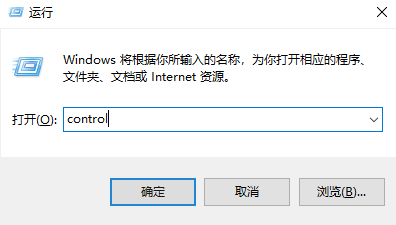
2、之後在控制面版中,點擊“檢視方式”,選擇“大圖示”,在目前檢視方式下,找到“使用者帳號”。
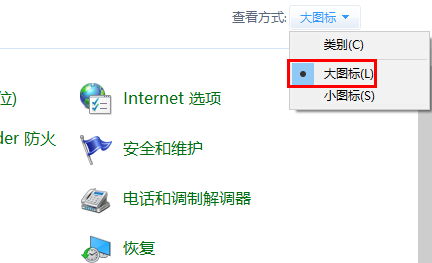
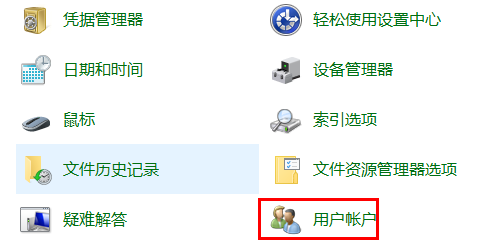
3、再進入「使用者帳號」後,點選「在電腦設定中更改我的帳號資訊」。
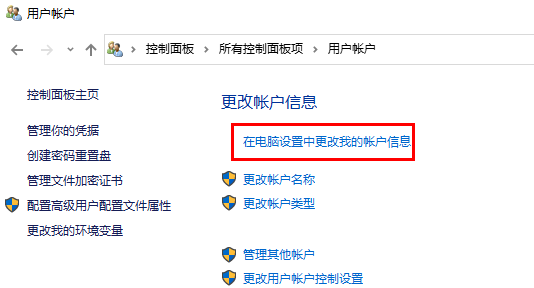
4、最後在彈出的視窗中,選擇“登入選項”,在“登入選項”中設定開機密碼。
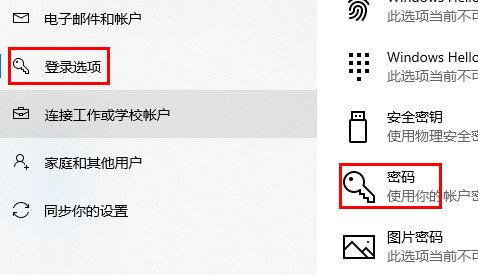
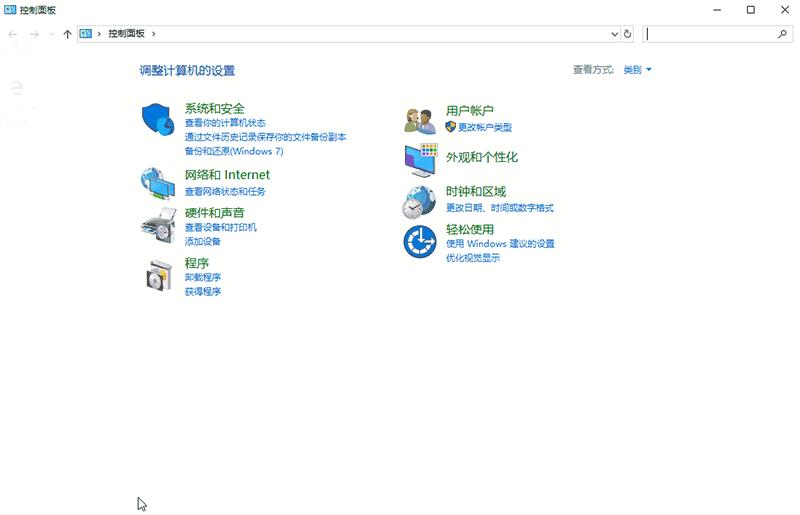
以上是如何在Windows 10家用版上設定開機密碼的詳細內容。更多資訊請關注PHP中文網其他相關文章!
陳述:
本文轉載於:somode.com。如有侵權,請聯絡admin@php.cn刪除

